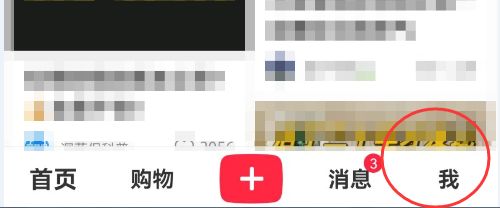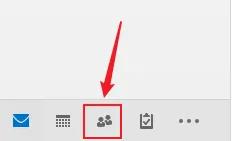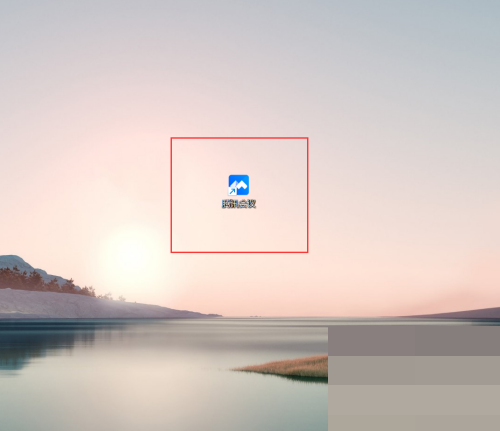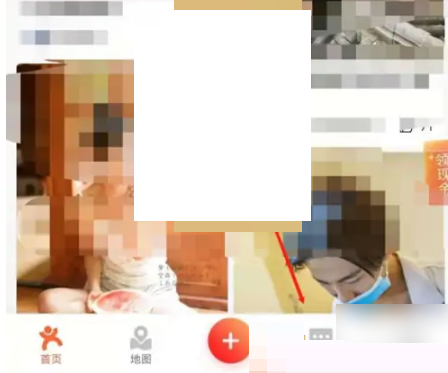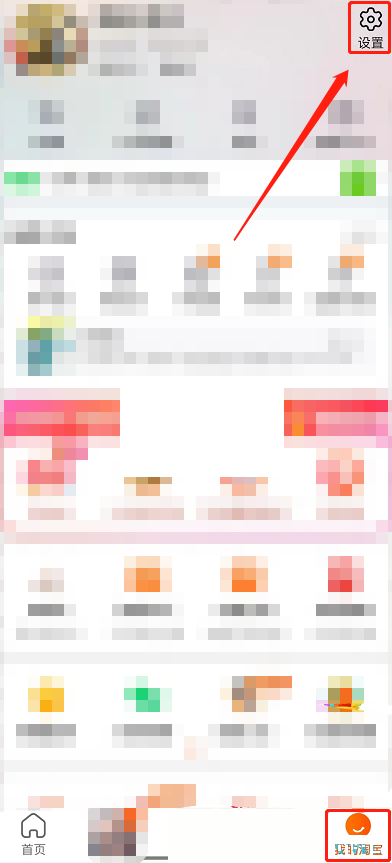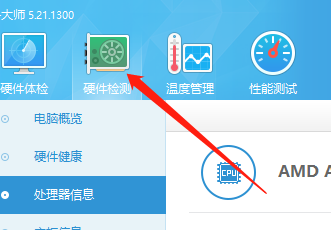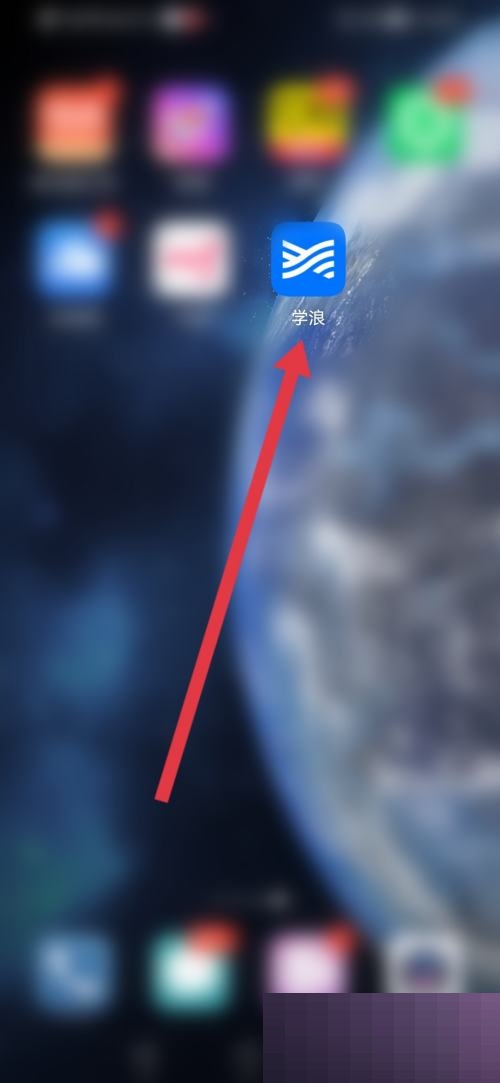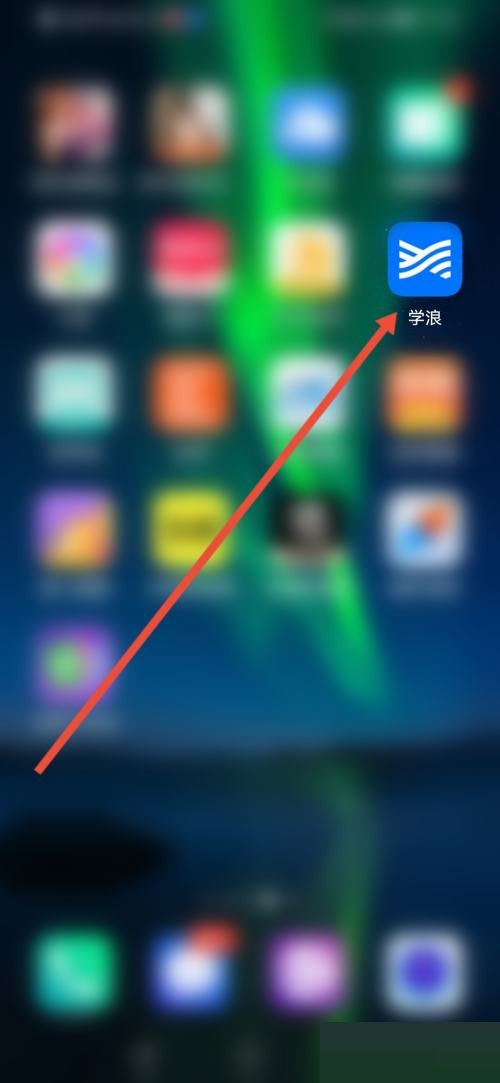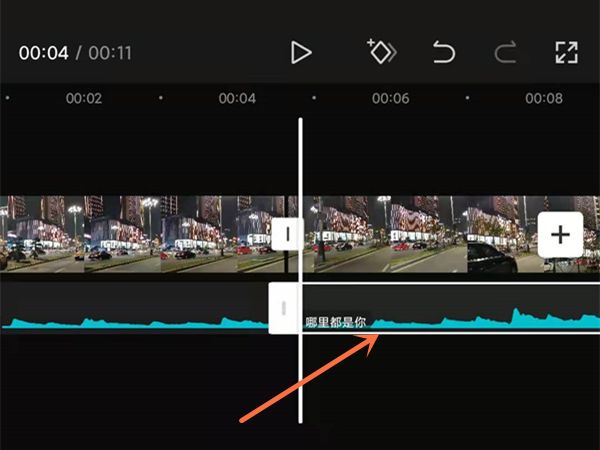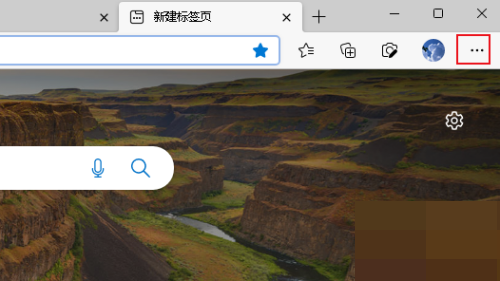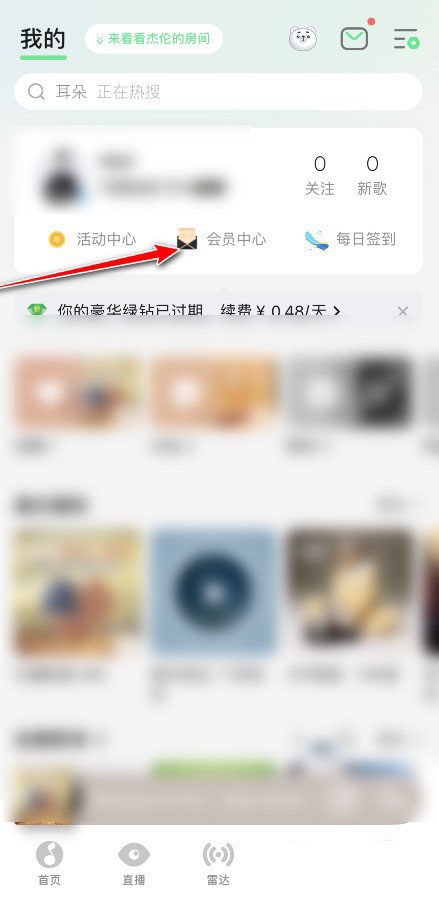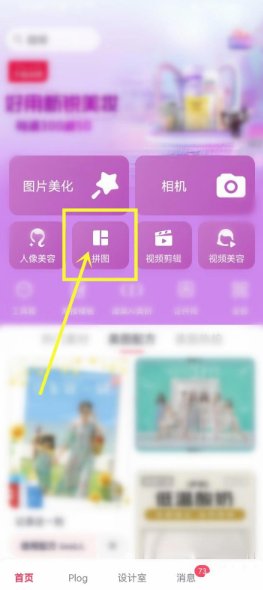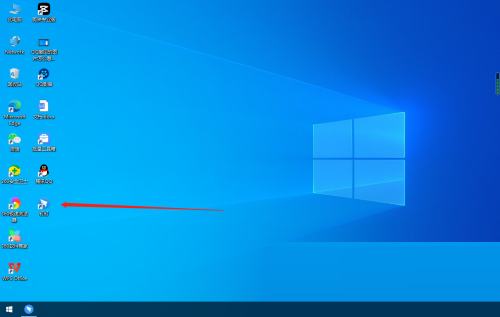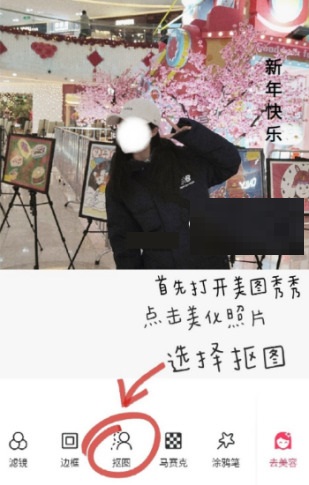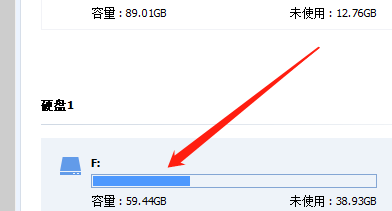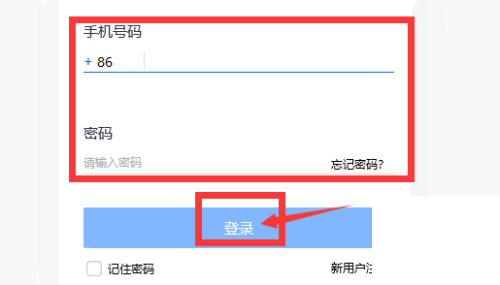360手机助手需要开启对应的权限才可以使用其中的某些功能,那么360手机助手怎么设置权限呢?下面小编就为大家带来了设置方法,希望对你有所帮助。
360手机助手怎么设置权限?360手机助手设置权限方法
方法一:
1、首先打开手机“设置”
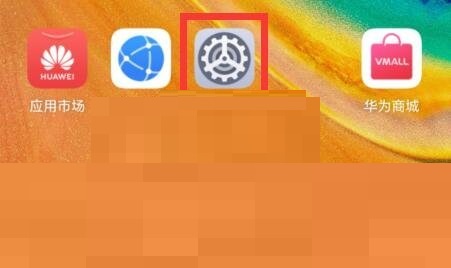 2、然后打开其中的“应用和服务”
2、然后打开其中的“应用和服务”
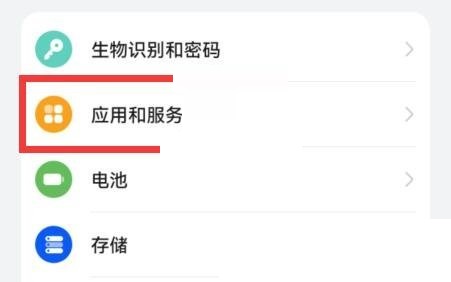 3、进入“权限管理”设置。
3、进入“权限管理”设置。
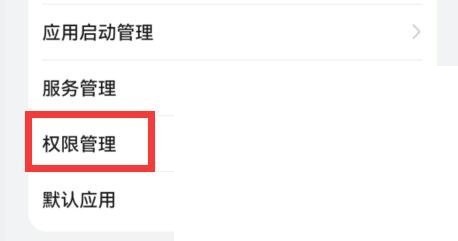 4、随后在应用里打开“360手机助手”
4、随后在应用里打开“360手机助手”
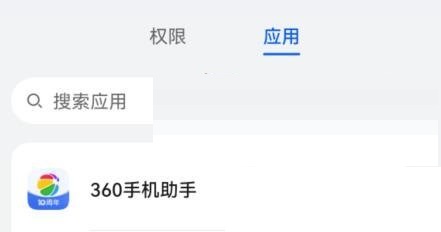 5、在其中就可以设置权限了。
5、在其中就可以设置权限了。
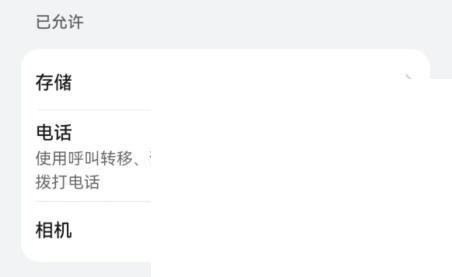 方法二:
1、此外,在360手机助手app的右上角也可以打开“设置”
方法二:
1、此外,在360手机助手app的右上角也可以打开“设置”
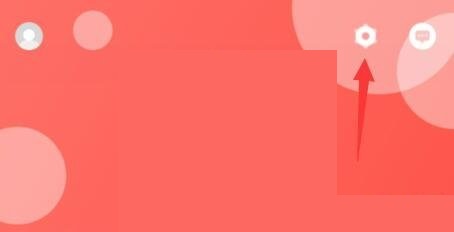 2、在其中的“权限设置”里也能修改权限。
2、在其中的“权限设置”里也能修改权限。
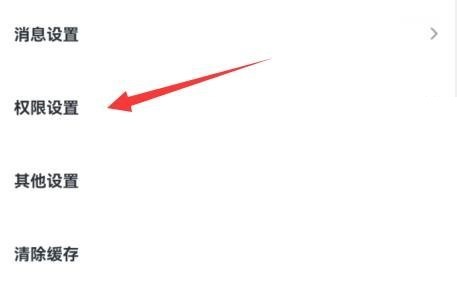 谢谢大家的观看,更多精彩教程请关注下载之家!
谢谢大家的观看,更多精彩教程请关注下载之家!
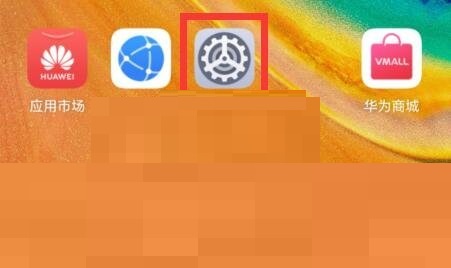 2、然后打开其中的“应用和服务”
2、然后打开其中的“应用和服务”
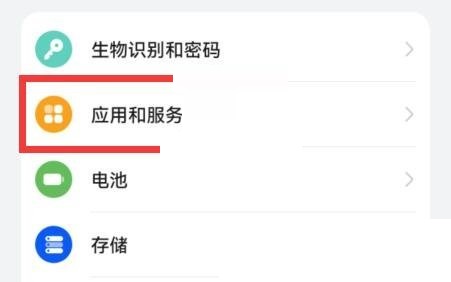 3、进入“权限管理”设置。
3、进入“权限管理”设置。
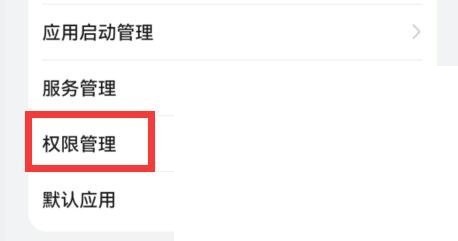 4、随后在应用里打开“360手机助手”
4、随后在应用里打开“360手机助手”
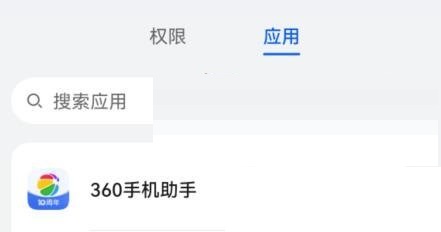 5、在其中就可以设置权限了。
5、在其中就可以设置权限了。
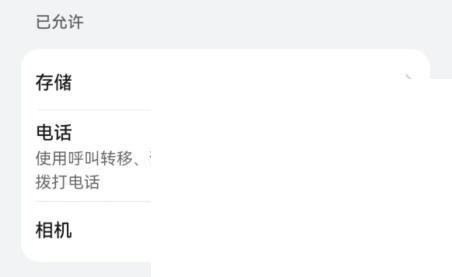 方法二:
1、此外,在360手机助手app的右上角也可以打开“设置”
方法二:
1、此外,在360手机助手app的右上角也可以打开“设置”
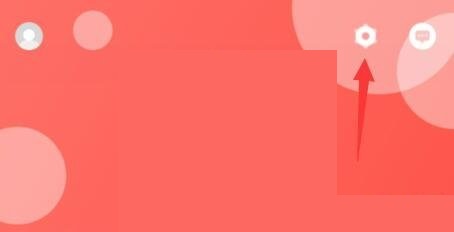 2、在其中的“权限设置”里也能修改权限。
2、在其中的“权限设置”里也能修改权限。
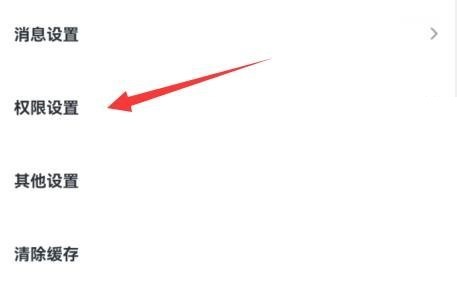 谢谢大家的观看,更多精彩教程请关注下载之家!
谢谢大家的观看,更多精彩教程请关注下载之家!